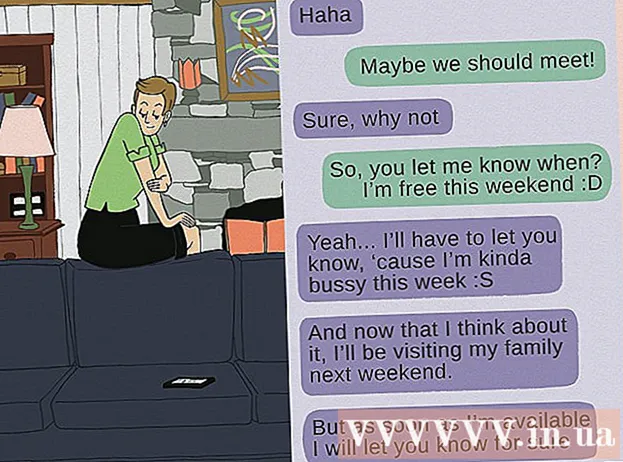Autor:
Charles Brown
Data De Criação:
3 Fevereiro 2021
Data De Atualização:
1 Julho 2024

Contente
- Dar um passo
- Método 1 de 3: com o aplicativo Configurações
- Método 2 de 3: por meio do menu do navegador
- Método 3 de 3: Com CCleaner
Seu dispositivo Android armazena todos os tipos de arquivos na Internet para carregar sites visitados anteriormente com mais rapidez. Depois de um tempo, esses arquivos podem se acumular um pouco e ocupar um valioso espaço de armazenamento. Excluir esses arquivos temporários - conhecidos pelo Android como "cache" - oferece mais espaço para aplicativos, música e outros arquivos.
Dar um passo
Método 1 de 3: com o aplicativo Configurações
 Abra o aplicativo Configurações em seu dispositivo Android. Normalmente, você pode encontrar esse aplicativo em sua gaveta de aplicativos ou pressionando o botão de menu e selecionando Configurações. Você também pode arrastar para baixo a área de notificação para acessar as configurações do dispositivo.
Abra o aplicativo Configurações em seu dispositivo Android. Normalmente, você pode encontrar esse aplicativo em sua gaveta de aplicativos ou pressionando o botão de menu e selecionando Configurações. Você também pode arrastar para baixo a área de notificação para acessar as configurações do dispositivo.  Toque em "Aplicativos" ou "Aplicativos". Isso abrirá uma lista de aplicativos.
Toque em "Aplicativos" ou "Aplicativos". Isso abrirá uma lista de aplicativos.  Selecione a guia "Todos" ou "Instalados". Aqui você pode ver todos os aplicativos que estão no seu dispositivo.
Selecione a guia "Todos" ou "Instalados". Aqui você pode ver todos os aplicativos que estão no seu dispositivo.  Toque no seu navegador da Internet na lista. Pode ser "Navegador", "Internet" ou "Chrome, ou outro navegador instalado por você.
Toque no seu navegador da Internet na lista. Pode ser "Navegador", "Internet" ou "Chrome, ou outro navegador instalado por você. - Pode ser necessário tocar em "Armazenamento" aqui para encontrar os botões necessários para as próximas etapas.
 Toque no botão "Limpar cache". Com este botão você apaga todos os dados que seu navegador armazenou para abrir as páginas mais rapidamente. Você pode recuperar muito espaço de armazenamento com isso.
Toque no botão "Limpar cache". Com este botão você apaga todos os dados que seu navegador armazenou para abrir as páginas mais rapidamente. Você pode recuperar muito espaço de armazenamento com isso. - Alguns dados podem permanecer após a limpeza do cache. Eles não podem ser removidos. Normalmente, é uma pequena quantia que você pode ignorar com segurança.
 Repita esse processo para outros navegadores que você usa. Se você tem mais de um navegador que usa regularmente, pode repetir este processo para limpar o cache de cada navegador.
Repita esse processo para outros navegadores que você usa. Se você tem mais de um navegador que usa regularmente, pode repetir este processo para limpar o cache de cada navegador.
Método 2 de 3: por meio do menu do navegador
 Abra seu navegador. Em vez de por meio das configurações do seu dispositivo, com a maioria dos navegadores, você também pode limpar o cache por meio do próprio navegador.
Abra seu navegador. Em vez de por meio das configurações do seu dispositivo, com a maioria dos navegadores, você também pode limpar o cache por meio do próprio navegador.  Toque no botão do menu. Isso geralmente se parece com três pontos um em cima do outro. Clique em "Mais" se você vir apenas algumas opções.
Toque no botão do menu. Isso geralmente se parece com três pontos um em cima do outro. Clique em "Mais" se você vir apenas algumas opções.  Selecione "Configurações". Agora você abre o menu de configurações do seu navegador.
Selecione "Configurações". Agora você abre o menu de configurações do seu navegador. - Em alguns navegadores, como o Chrome, você pode excluir os arquivos temporários por meio do histórico, não das configurações.
 Selecione "Privacidade" (se aplicável). Você não precisa selecionar esta opção em todos os navegadores.
Selecione "Privacidade" (se aplicável). Você não precisa selecionar esta opção em todos os navegadores.  Toque em "Limpar dados do navegador" ou "Esvaziar cache". Se você tiver que escolher quais dados excluir, certifique-se de que a opção "Cache" esteja selecionada.
Toque em "Limpar dados do navegador" ou "Esvaziar cache". Se você tiver que escolher quais dados excluir, certifique-se de que a opção "Cache" esteja selecionada.
Método 3 de 3: Com CCleaner
 Baixe o aplicativo CCleaner. Esta é a versão Android de um programa de otimização popular para Windows. Você pode baixá-lo gratuitamente na Google Play Store ou em outra loja de aplicativos.
Baixe o aplicativo CCleaner. Esta é a versão Android de um programa de otimização popular para Windows. Você pode baixá-lo gratuitamente na Google Play Store ou em outra loja de aplicativos.  Inicie o CCleaner quando terminar o download.
Inicie o CCleaner quando terminar o download. Toque no botão "Analisar" para verificar seu dispositivo em busca de arquivos não utilizados. Aguarde até que o CCleaner termine a análise.
Toque no botão "Analisar" para verificar seu dispositivo em busca de arquivos não utilizados. Aguarde até que o CCleaner termine a análise.  Certifique-se de que todas as opções para "Cache" estejam selecionadas. Isso pode incluir: "Cache", "Cache do Google Maps", "Histórico de navegação", "Miniaturas" e muito mais.
Certifique-se de que todas as opções para "Cache" estejam selecionadas. Isso pode incluir: "Cache", "Cache do Google Maps", "Histórico de navegação", "Miniaturas" e muito mais.  Toque em "Limpeza completa". Todos os dados selecionados serão excluídos do seu dispositivo.
Toque em "Limpeza completa". Todos os dados selecionados serão excluídos do seu dispositivo.